
【テンプレあり】Notionで「WISHLIST」を活用するメリットと方法
こんにちは。
今回は、「Notion(ノーション)」を使った「WISH LIST(やりたいことリスト)」の活用方法 と Notion を使うメリット をご紹介していきたいと思います。
・・・
Notion = オールインワンワークスペース
メモ・タスク・ドキュメント管理、データベースなどが1つのスペースで管理できるのが魅力的なツールです。
テキスト、見出し、テーブルなどの機能は「ブロック」と呼ばれ、複数のブロックを組み合わせることで自分が使いやすいようにカスタマイズができます。
LEGO のブロックを組み合わせるイメージです。
さらには、自分ですべてをカスタマイズしなくても、他の方が作ったテンプレートを自分のスペースに複製して、すぐに使えるのでとても便利です。
・・・
では、本題に入ります。
まずは、4年間ノートで管理していたWISH LISTを、Notion に移行して良かったこと。
WISH LIST を Notion に移行する 3つのメリット
(※ノートで管理するメリットもありますが、今回は省略させていただきます。以下は私個人の感想ですので参考程度に。)
・・・
【 1 】 いつでもどこでも閲覧・編集がしやすい
ノート:家にいるときがメイン。大きめのノートを使っていたこともあり、荷物になる日は持ち出しにくく、やりたいことを思いついてもその場では書けなかった。
Notion:スマホ・タブレット・PC複数のデバイスから閲覧・編集ができるため、思いついたときにすぐ編集できる。
#2の記事で、やりたいことを達成する近道は、”忘れないこと” そのために、リストは目に入りやすい場所で管理すると紹介しましたが、まさにこれが実現できました。
【 2 】 リストのカテゴリわけ・進捗状況の管理がしやすい
ノート:やりたいことを思いついたままに書くか、カテゴリごとにまとめる。まとまるが、追加やキャンセルしたいときに崩れがちなのが悩み
Notion:データベース機能を使えば、カテゴリや進捗を一覧で閲覧でき、絞り込み表示も一瞬でできるので便利。
【 3 】 リストの解像度が上がる
(例:沖縄旅行に行くというリストがあった場合)
ノート:WISH LIST一覧のページとは別にページを用意して、沖縄旅行のプランニングや、写真を貼ったりイラストを書いていた。
Notion:リスト一つ一つが1ページになっているため、ページ内に画像や参考URLの挿入などが一瞬でできるため時間がかからない。
サブタスクやリレーション機能でページ同士に関係性をもたせることも可能
(例:沖縄旅行に行く ⇄ ダイビングをする )
実際に使っている「WISH LIST」のページ
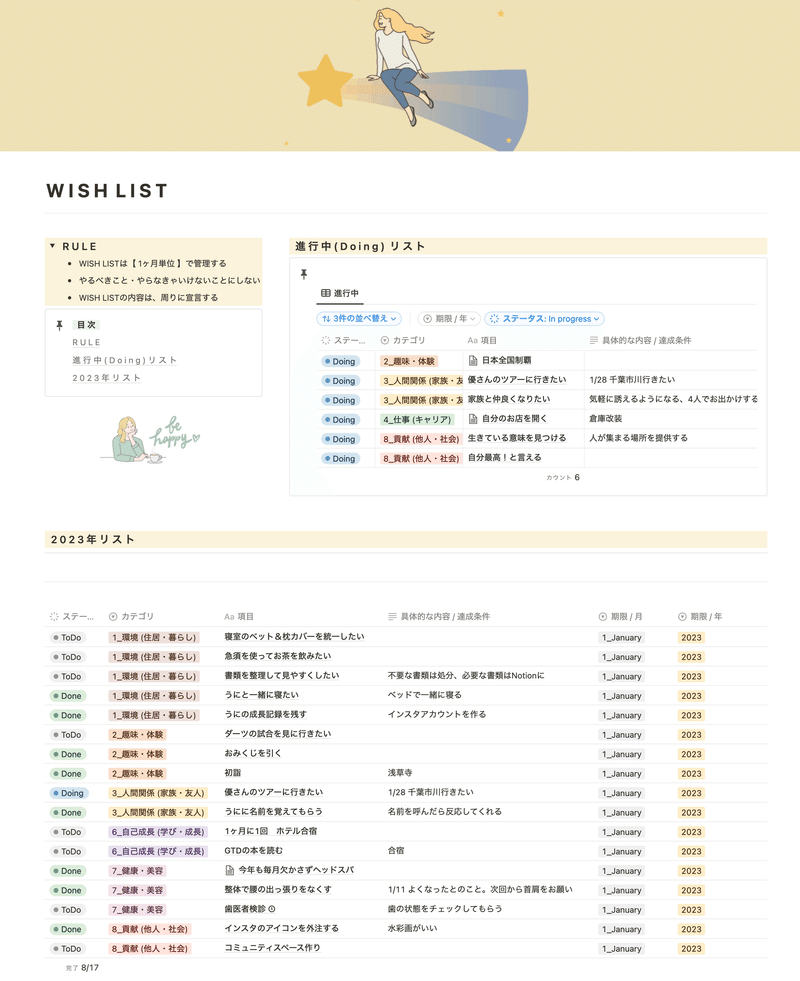
WISH LIST 専用で1ページ作っていますが、データベースがメイン。
・・・
この先はこのデータベースの使い方説明に入るので、よければテンプレートを自分のスペースに複製して、読み進めていただくと分かりやすいかもしれません。
【 使い方1 】 カテゴリを決める
あらかじめ、8つのカテゴリを設定しています。
これは人生で大切にすると良いと言われている「8つの要素」を使いました。だいたいどんなリストもこの8つがあれば当てはまりました。
この8つでは当てはまらない方、もっとパーソナルに設定したい方は、まず初めに変更してくださいね。
【 使い方2 】 リストを入力していく
■ 「+新規」 で新しいページを追加して、どんどん入力していきます。
リスト1つ1つが1ページになるので、リスト=ページ名です。
その時に、どうなったら達成なのか分からないリストがあれば、達成の条件を「具体的な内容」に入力しておく。(テキストで自由に入力できます)
【使い方1】で設定したカテゴリも選択してくださいね。

【 使い方3 】 実行する年・月を決める
■ リストを実行する年・月を決めます。
どの月に実現するのがベストか、を優先的に考えます。現実的にできるかどうかは先に考えない!
(例:沖縄旅行は夏休みシーズンの前の6月にいきたい!)
生きているうちにやりたい、30代のうちにやりたい、など漠然としている内容は、「LIFE」を選択しておきます。

【 使い方4 】 状態を選択する
■ 「進行」「達成」「キャンセル」したら状態を変えます。
状態のラベルをクリックすると選べるので、変更します。
状態
Todo (未着手) 、 Doing (進行中 / 計画中 )、Done ( 完了 )、 Cancel (辞めた)

【 使い方5 】 タグを選択する (行きたい場所・欲しいもの)
■ 「行きたい場所」「欲しいもの」に関しては「タグ」を選択します。
これをすることで、「行きたい場所リスト」「欲しいものリスト」が同時に出来上がります。

【 使い方6 】 ビューを切り替えて見てみる
Notionのデータベースの良いところは、データを条件で絞り(フィルター)6種類の表示形式(ビュー)で表示させることができるところ。
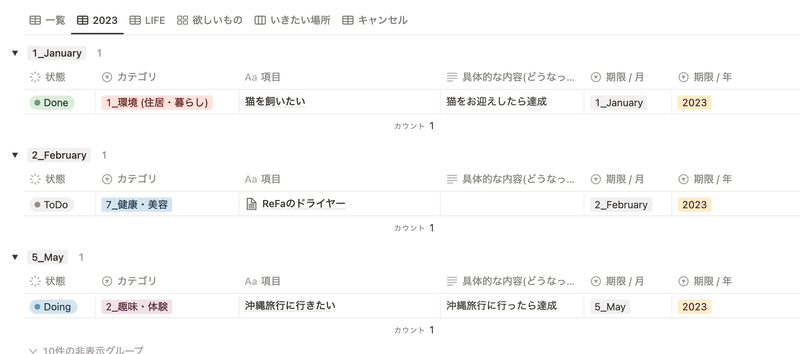


・・・
実際にこのWISH LISTを1から作るインスタライブも行ったので、こちらでもシェアさせていただきます。
読んでいただきありがとうございました✨
えりな
note / Instagramでゆるく 🐢 ときどきしっかりと
Notionについて発信しています。
Instagram
https://www.instagram.com/erina_notion/
この記事が気に入ったらサポートをしてみませんか?
